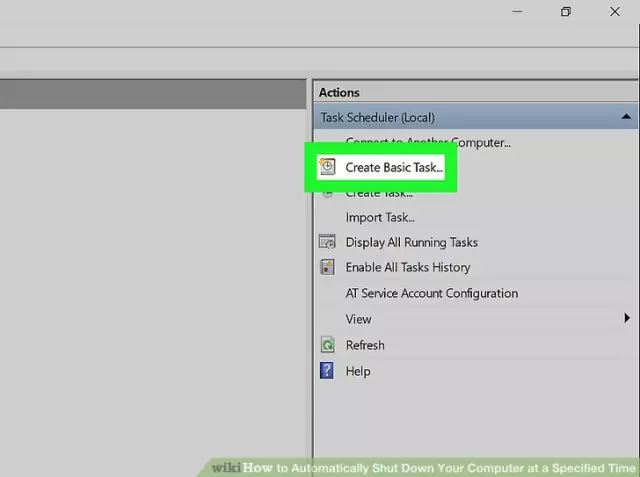Σήμερα, το λειτουργικό σύστημα Windows 8 χρησιμοποιείται σχεδόν παντού, αλλά κατά τη μετάβαση σε αυτό το λειτουργικό σύστημα, πολλοί χρήστες αντιμετώπισαν ορισμένα προβλήματα και ένα από τα κάτω σχετίζεται με τον τερματισμό του υπολογιστή μέσω του ίδιου του συστήματος.

Με την κυκλοφορία των Windows 8, πολλά από τα πράγματα που κάνετε για να διαχειριστείτε το σύστημά σας πρέπει να γίνουν διαφορετικά. Φυσικά, αυτό οφείλεται κυρίως στη νέα διεπαφή του συστήματος. Τώρα όλα τα κουμπιά βρίσκονται σε διαφορετικά μέρη, δεν υπάρχει γραμμή εργαλείων, γραμμή γλώσσας και άλλα. Ορισμένοι χρήστες αντιμετώπισαν το πρόβλημα του τερματισμού και της επανεκκίνησης του υπολογιστή τους, επειδή ακόμη και το μενού "Έναρξη" φαίνεται τώρα διαφορετικό και βρίσκεται σε διαφορετικό μέρος.
Ο τυπικός τρόπος τερματισμού του υπολογιστή σας στα Windows 8
Για να μπορεί ο χρήστης να απενεργοποιήσει ή να επανεκκινήσει τον προσωπικό υπολογιστή, απαιτείται να μετακινήσετε τον κέρσορα του ποντικιού στην κάτω δεξιά γωνία της οθόνης και να περιμένετε μέχρι να εμφανιστεί το πλευρικό μενού με διάφορα εικονίδια (αυτός ο πίνακας παίζει τώρα το ρόλο του μενού "Έναρξη"). Εδώ πρέπει να βρείτε το εικονίδιο ενεργοποίησης, κάτω από το οποίο λέει "Ρυθμίσεις" και κάντε κλικ στην εικόνα "Απενεργοποίηση". Αφού κάνετε κλικ, θα ανοίξει ένα ειδικό μενού όπου μπορείτε να επιλέξετε είτε "Απενεργοποίηση του υπολογιστή" είτε "Επανεκκίνηση".
Δημιουργήστε μια συντόμευση για να κλείσετε τον υπολογιστή σας
Υπάρχει ένας άλλος τρόπος για να κλείσετε τον υπολογιστή σας. Για να το κάνετε αυτό, πρέπει να δημιουργήσετε ένα ειδικό εικονίδιο στην επιφάνεια εργασίας που σας επιτρέπει να απενεργοποιήσετε τον υπολογιστή του χρήστη. Για να το κάνετε αυτό, ανοίξτε την επιφάνεια εργασίας, κάντε δεξί κλικ σε έναν κενό χώρο και επιλέξτε "Δημιουργία συντόμευσης" στο μενού περιβάλλοντος που εμφανίζεται. Στη συνέχεια, πρέπει να εισαγάγετε την ειδική εντολή shutdown.exe -s -t 00 και κάντε κλικ στο Επόμενο. Μετά από αυτό, θα πρέπει να δώσετε ένα όνομα για τη συντόμευση και να το αποθηκεύσετε στην επιφάνεια εργασίας σας.
Μετά από αυτούς τους απλούς χειρισμούς, η συντόμευση για απενεργοποίηση του υπολογιστή θα είναι εντελώς έτοιμη και η ανάγκη εκτέλεσης ορισμένων διαφορετικών ενεργειών θα εξαφανιστεί. Για να το απενεργοποιήσετε, απλώς κάντε διπλό κλικ στο εικονίδιο. Για να κάνετε την ετικέτα πιο οπτική, μπορείτε να αλλάξετε το εικονίδιο της. Αυτό γίνεται στις ιδιότητες της συντόμευσης, η οποία μπορεί να ανοίξει με το δεξί κουμπί του ποντικιού. Στις ιδιότητες, πρέπει να κάνετε κλικ στο κουμπί "Αλλαγή εικονιδίου", μετά το οποίο επιλέγεται το εικονίδιο που σας αρέσει και οι αλλαγές αποθηκεύονται. Το ίδιο εικονίδιο μπορεί να καρφιτσωθεί στη διεπαφή με πλακάκια του λειτουργικού συστήματος Windows 8. Για να το κάνετε αυτό, κάντε δεξί κλικ και επιλέξτε το κατάλληλο στοιχείο ("Pin to Start Menu").
Ως αποτέλεσμα, ο χρήστης μπορεί να εκμεταλλευτεί μία από αυτές τις συμβουλές. Για παράδειγμα, αφιερώστε λίγο χρόνο δημιουργώντας μια συντόμευση, μετά την οποία δεν θα χρειάζεται πλέον να πάει στην πλαϊνή μπάρα και να περάσει από όλα τα σημεία. Κατά συνέπεια, ο τερματισμός θα διαρκέσει ελάχιστο χρόνο.